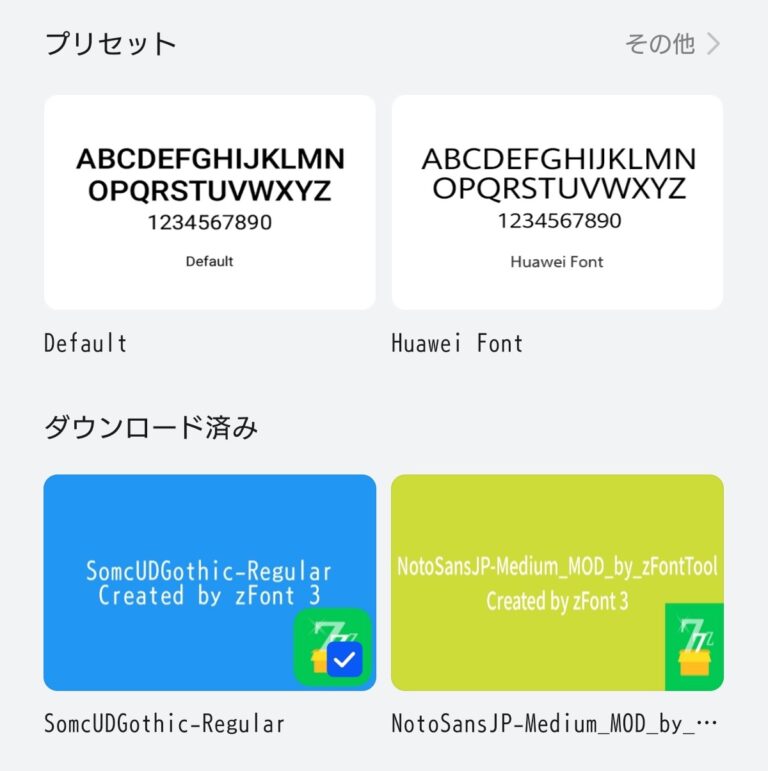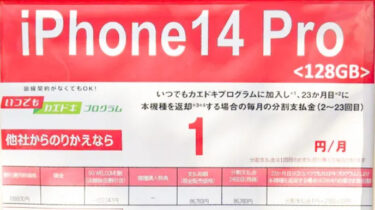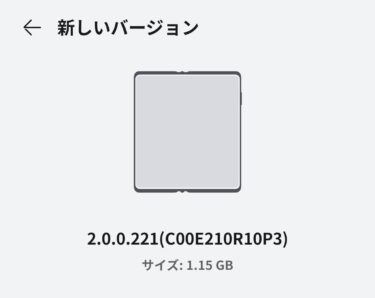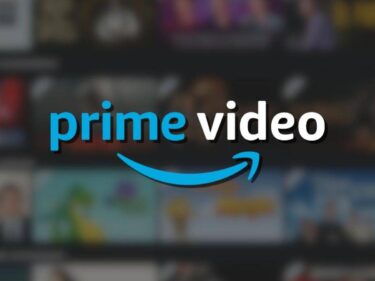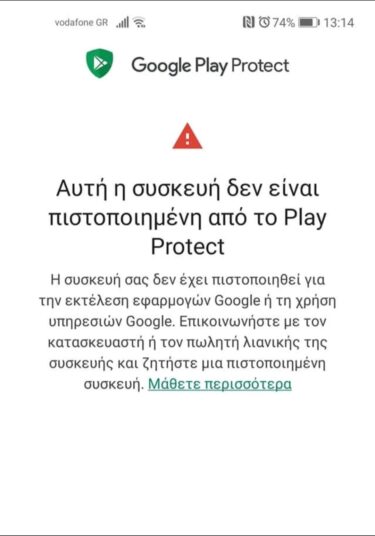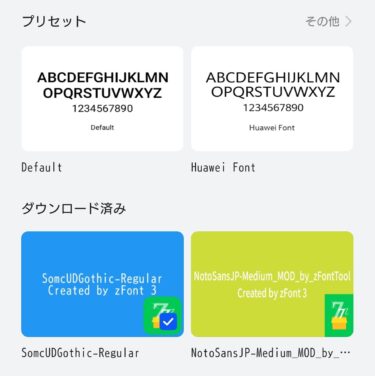みなさんこんばんは!😄
今日はHUAWEIスマホのフォントを変更する方法を記事にしてみたいと思います!
HUAWEIスマホのフォントの方法は超簡単です!!
特にroot権限の取得やPCの操作は不要です。
私は以下の3機種にてフォントが正常に変更出来たことを確認しております。
- P40 Pro(国内版)
- Mate40 Pro Plus(中国版)
- Mate X2(中国版)
恐らく他のHUAWEIスマホ、タブレット、グローバル版等でも変更可能かと思います。
アプリのインストールさえ行えば、スマホ上で簡単にHUAWEIスマホのフォント変更が可能ですよ♪
HUAWEIスマホのフォントを変更する方法!まずはお好みのフォントを準備。
それでは実際にHUAWEIスマホのフォントを変更する方法を記載していきます。
まずは準備として、変更したいフォントファイルを用意します。
※形式は出来れば「ttf」ファイル。もしくは「otf」ファイルを用意してください!
私は個人的に見やすくて好きな「SomcUDGothic-Regular.ttf」を用意しました。
このフォントはXperiaシリーズで採用されているフォントでして、
私が所持しているXperiaスマホからフォントファイルを抜き出しております
(勿論個人利用のみの使用です)
フリーフォントについてはインターネット上に色々ありますので、お好みのフォントを用意しましょう♪
例えば「Google Font」の中にもフリーで使用出来る日本語フォントがあります。
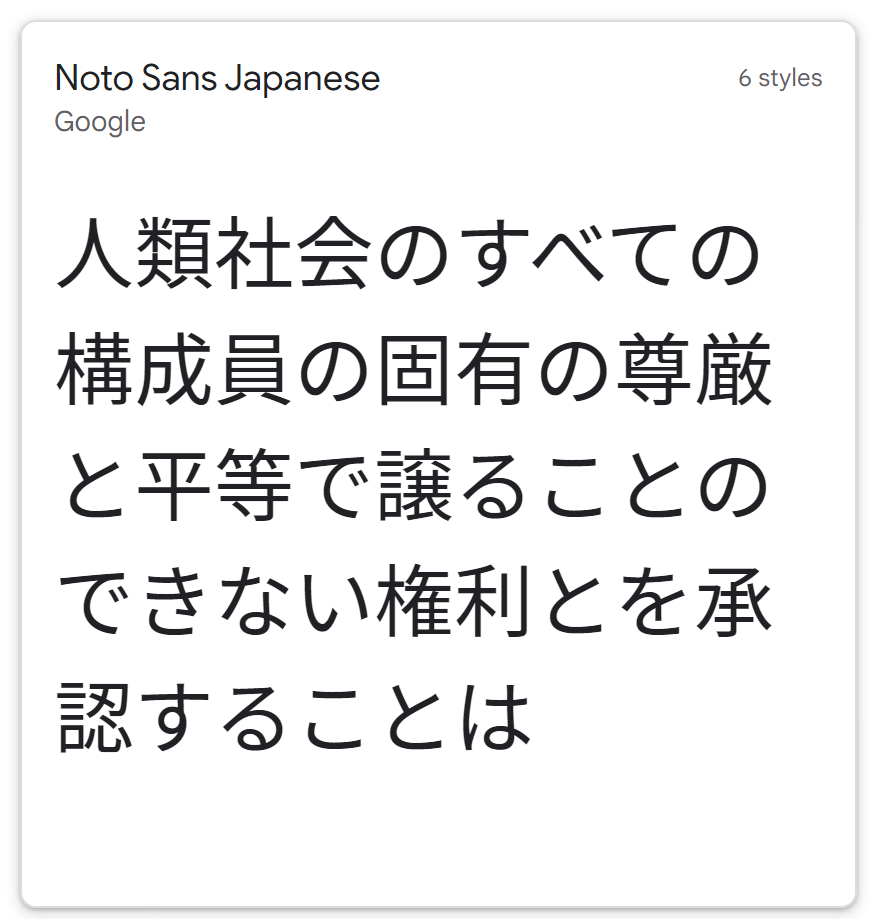
こちらの「Noto Sans Japanese」ですが、フォントの太さに応じて6種類あります。
個人的に「medium」の太さが好きですが、ファイル形式が「otf」なんですよね、、、
でもご安心ください!
otfファイルも後述させていただくアプリにて、
問題無くotf→tttに変換した後に、お使いのHUAWEIスマホにインストール可能です😊
用意したttf(もしくはotf)ファイルを、
お使いのスマホやタブレットの内部ストレージに格納すれば準備完了です!
HUAWEIスマホのフォントを変更する方法!Z Font3アプリを使ってみる。
ではでは、フォントの準備が終わりましたら
実際にHUAWEIスマホのフォントを変更していきましょう!
使用するアプリは「Z Font3」というアプリになります。
このアプリをインストールしてくださいね♪
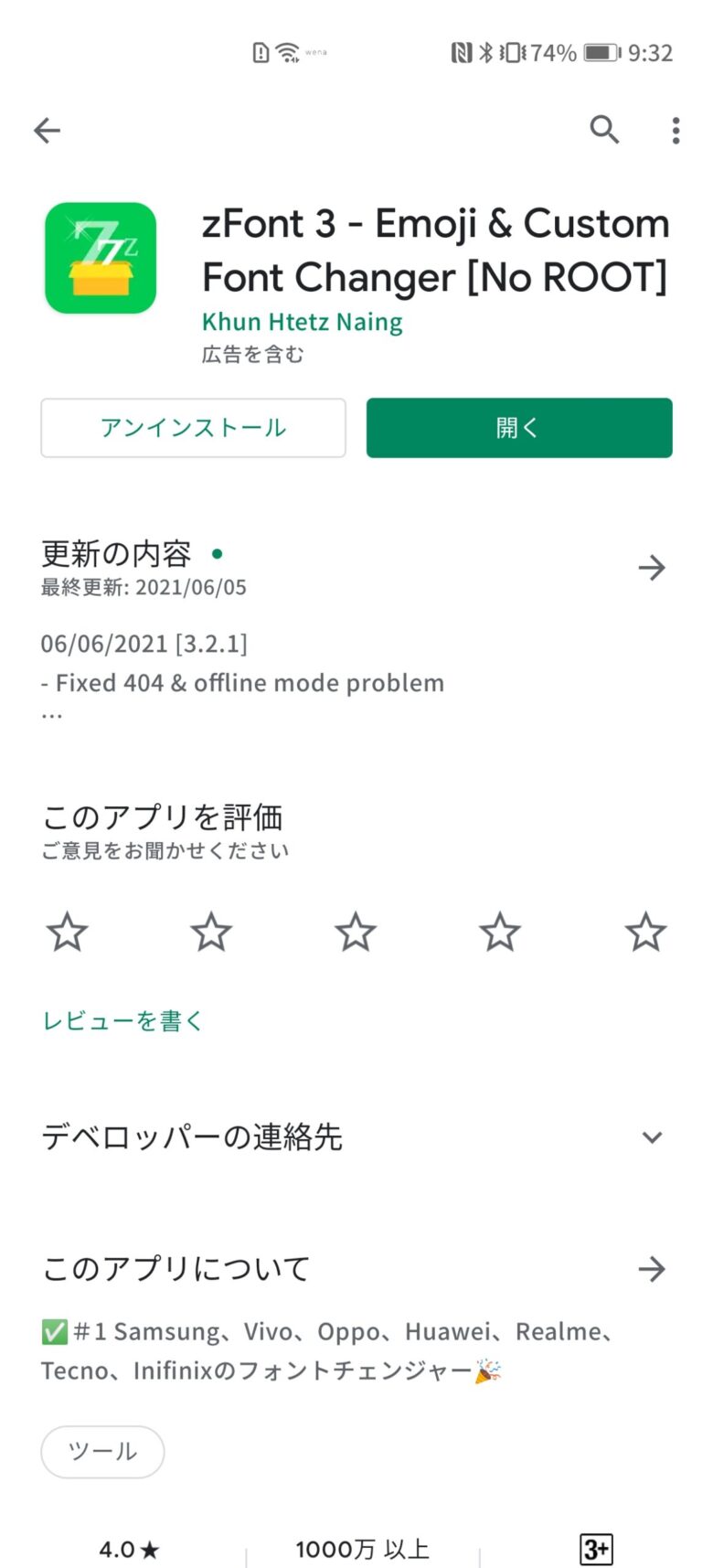
権限を求められますが、全て許可して進んでください。
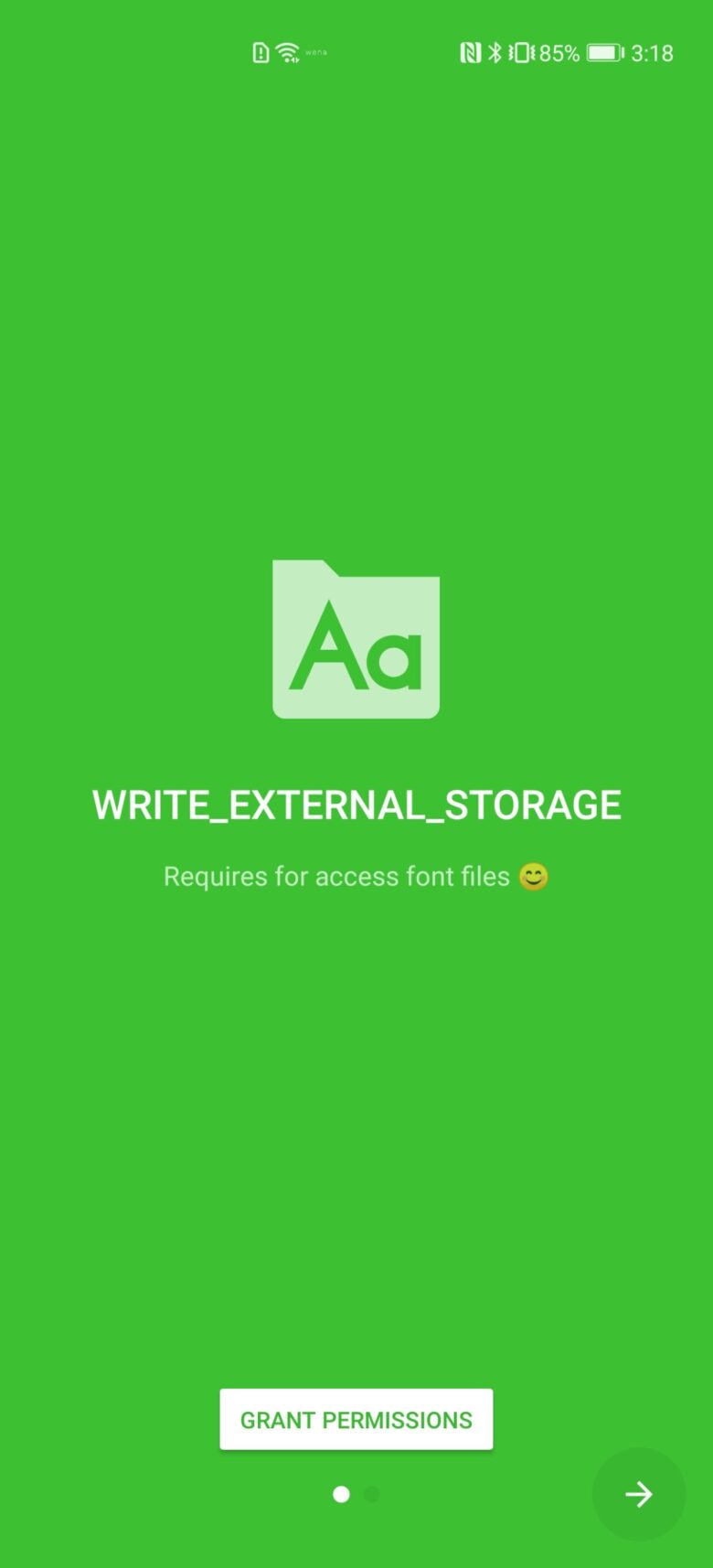

Z Font3アプリのホーム画面になりますので、
右下の「Local」ボタンを選択しましょう。
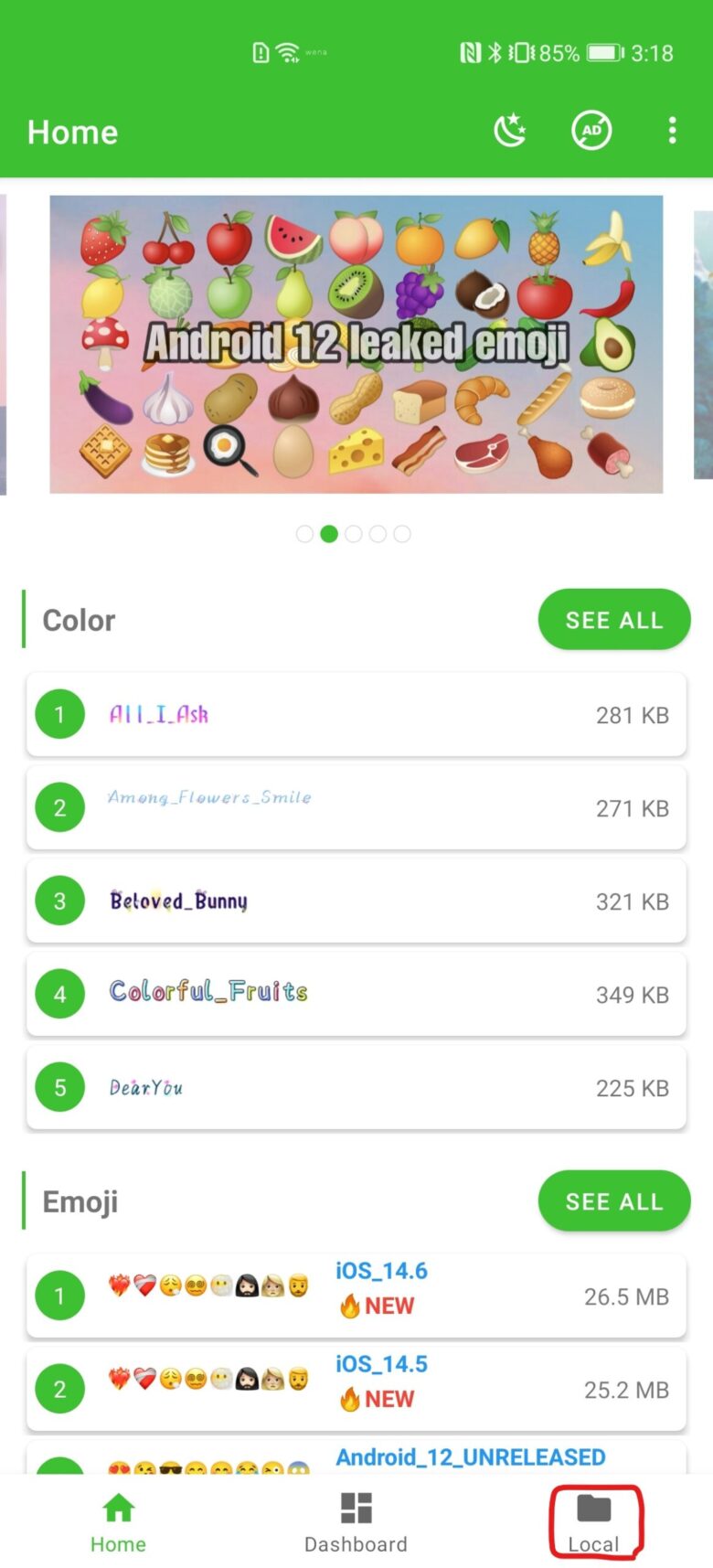
次に右下の「Aa」アイコンを選択します。
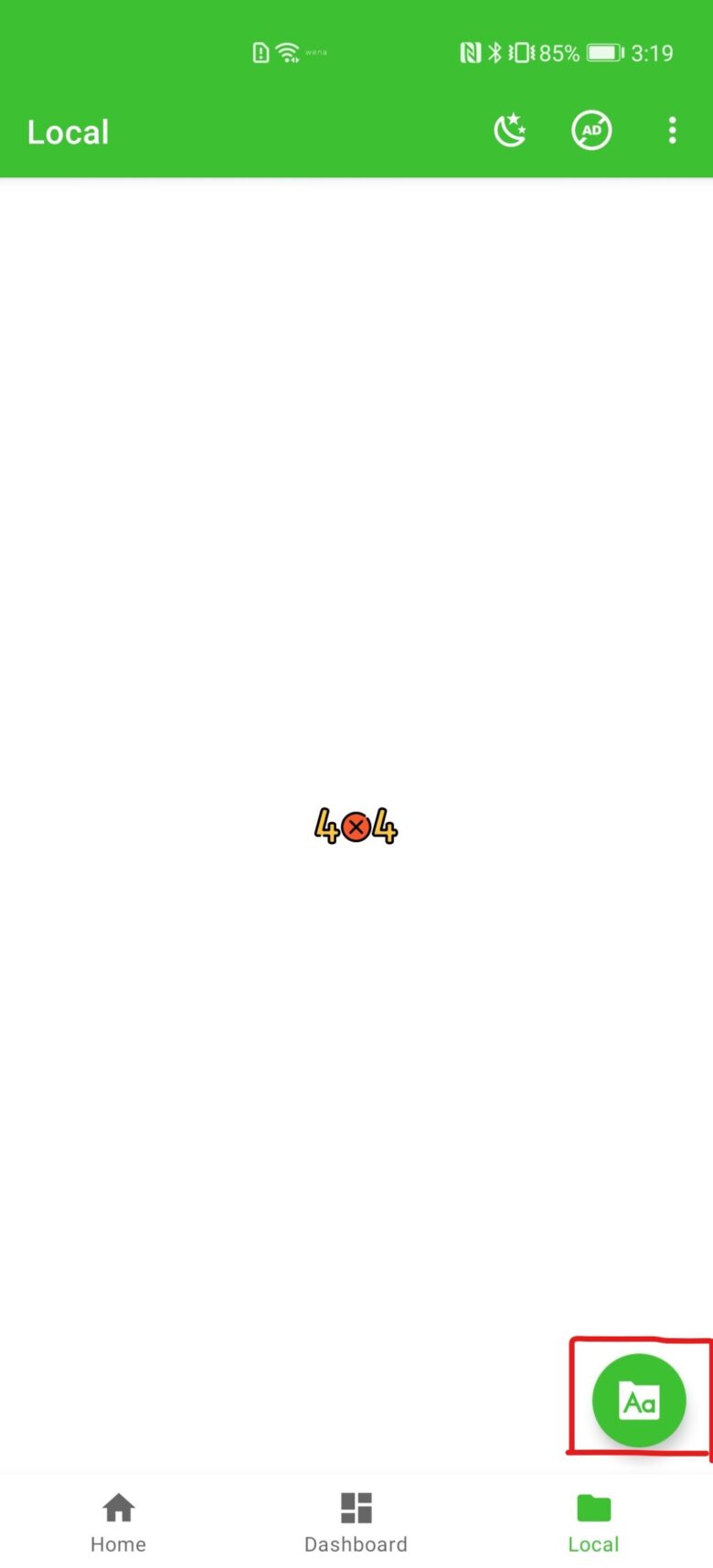
準備段階でフォントファイルを格納したフォルダを選択します。
次に、変更したいフォントのttfファイルを選択しましょう!
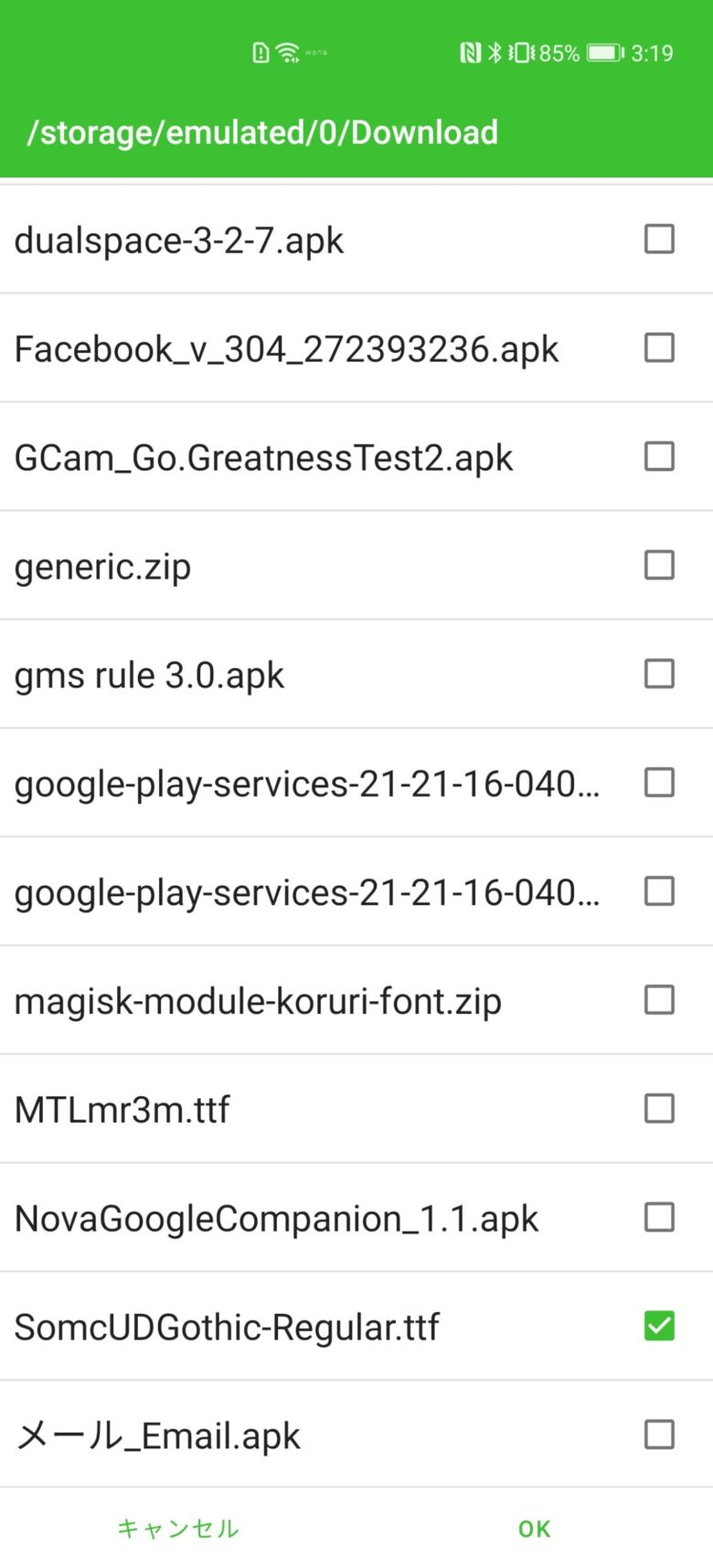
選択したフォントのプレビュー画面になります。
選択したフォントファイルに間違いが無いかを確認しましょう。
相違なければ、「APPLY」ボタンで確定です!
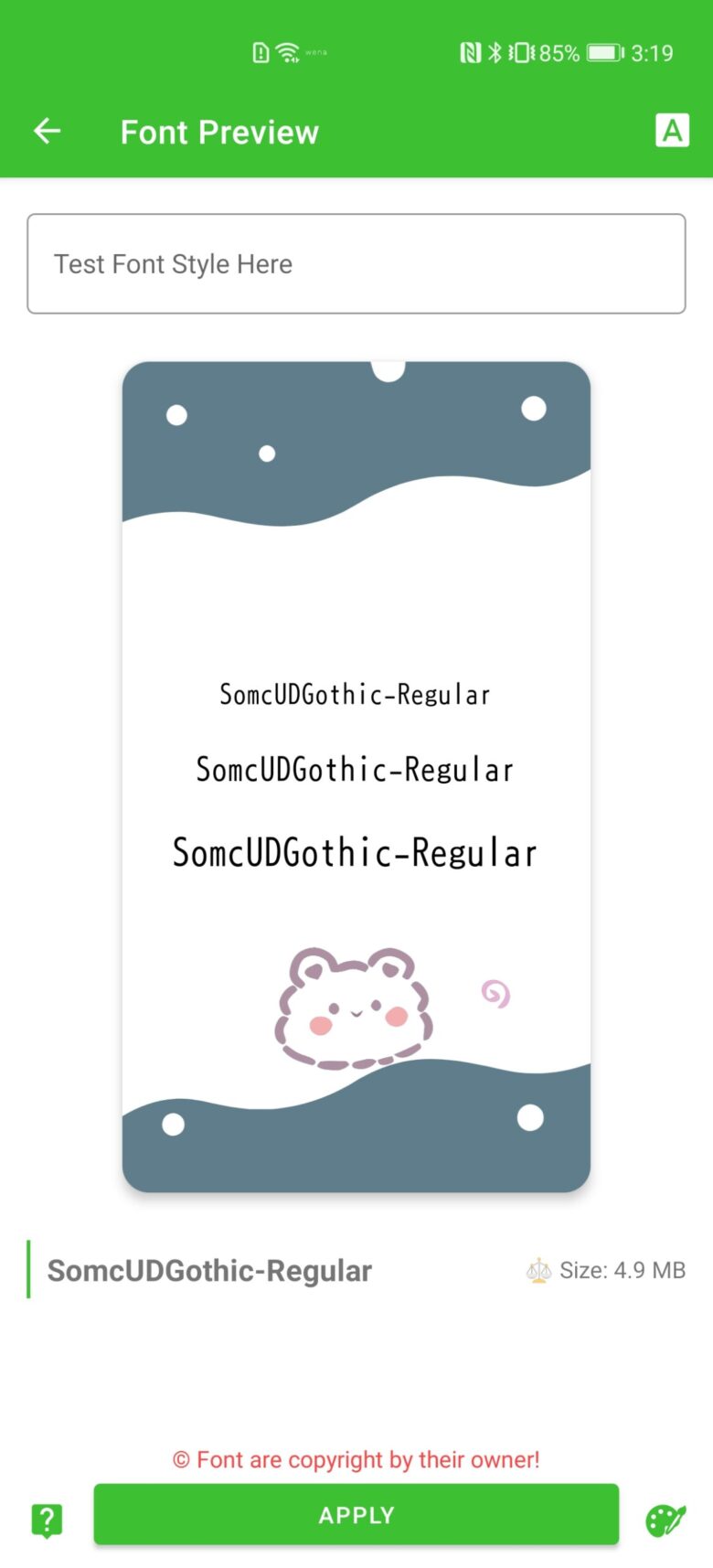
インストールメソッドの選択画面になりますので、
「My text styles(New Method)」を選択します。
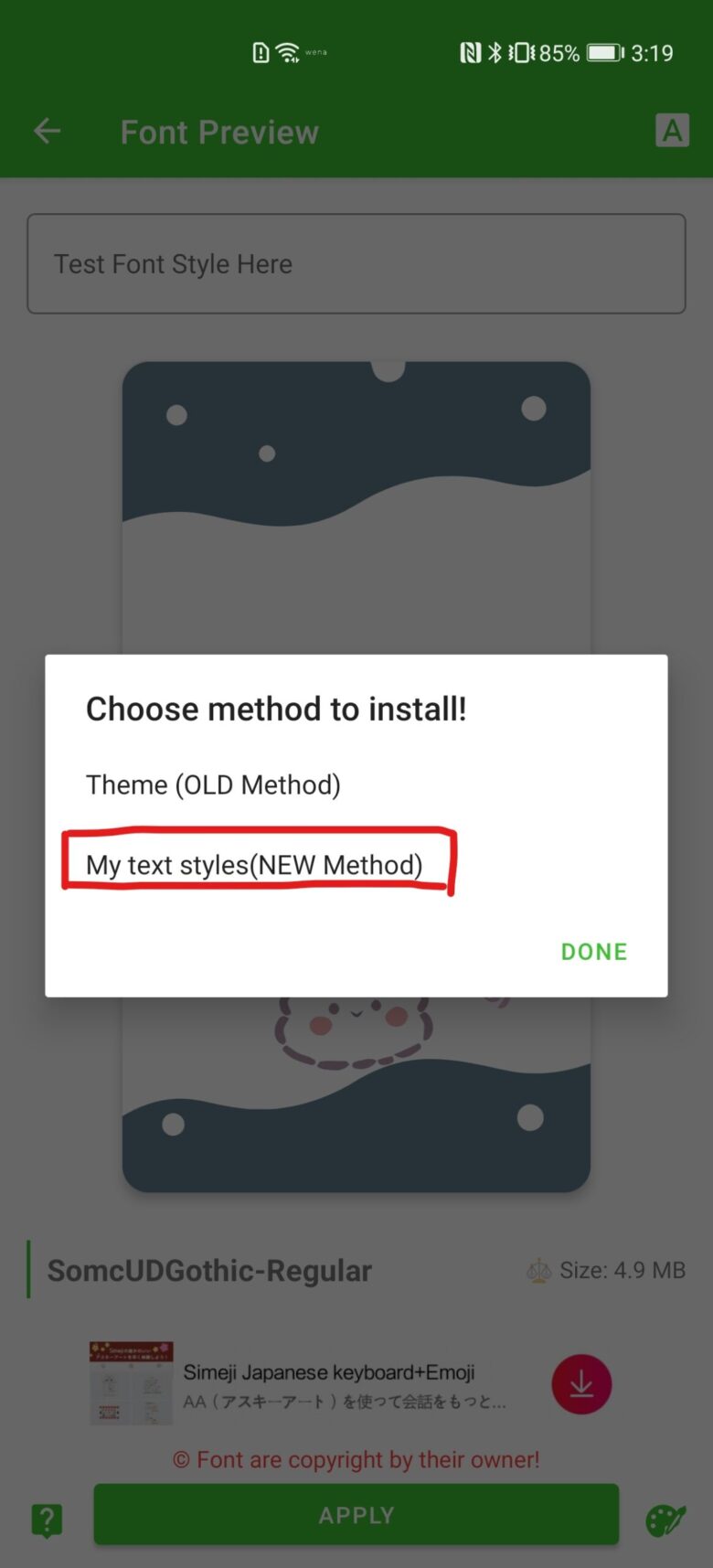
自動的にお使いのHUAWEIスマホの「テーマ」アプリに遷移します。
右下の「自分」ボタンを選択します。
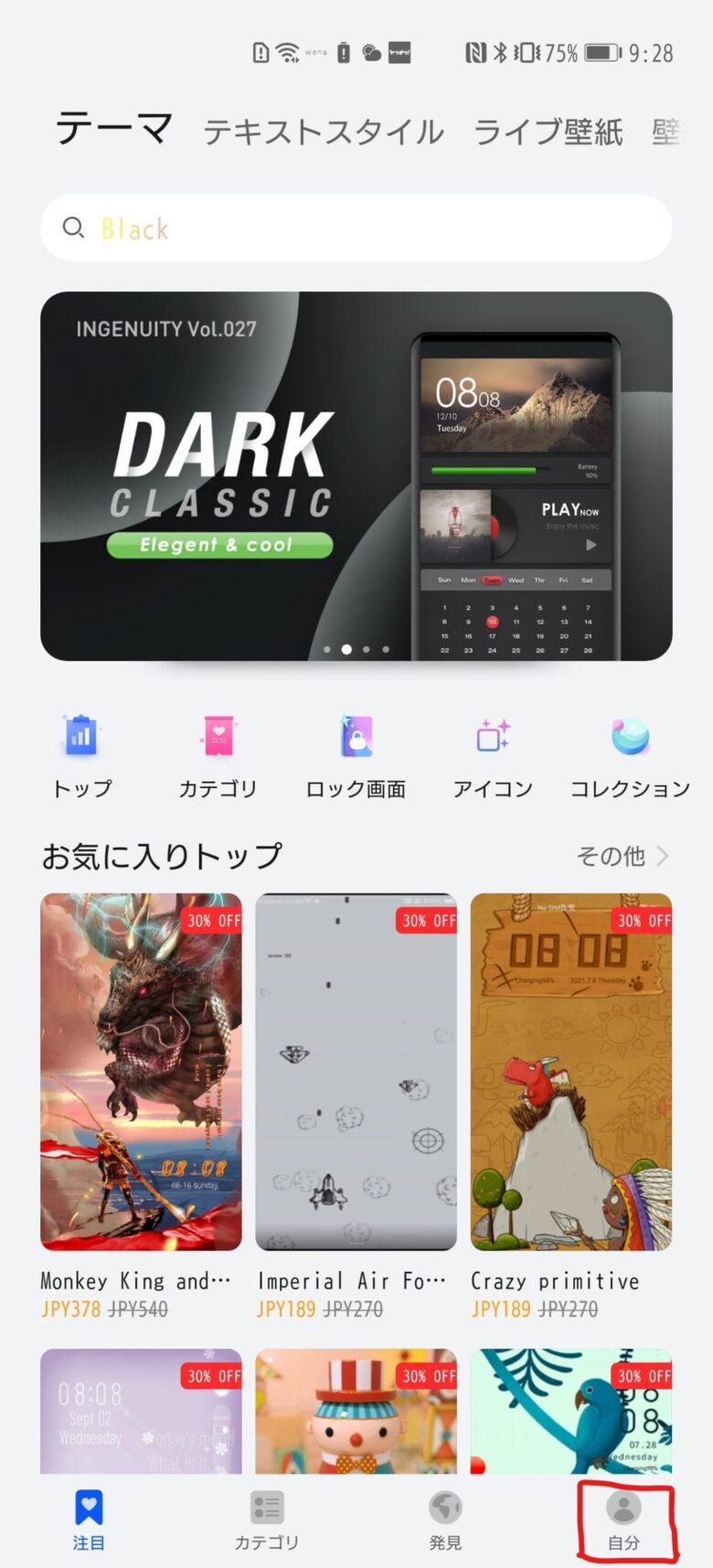
「テキストスタイル」を選択します。
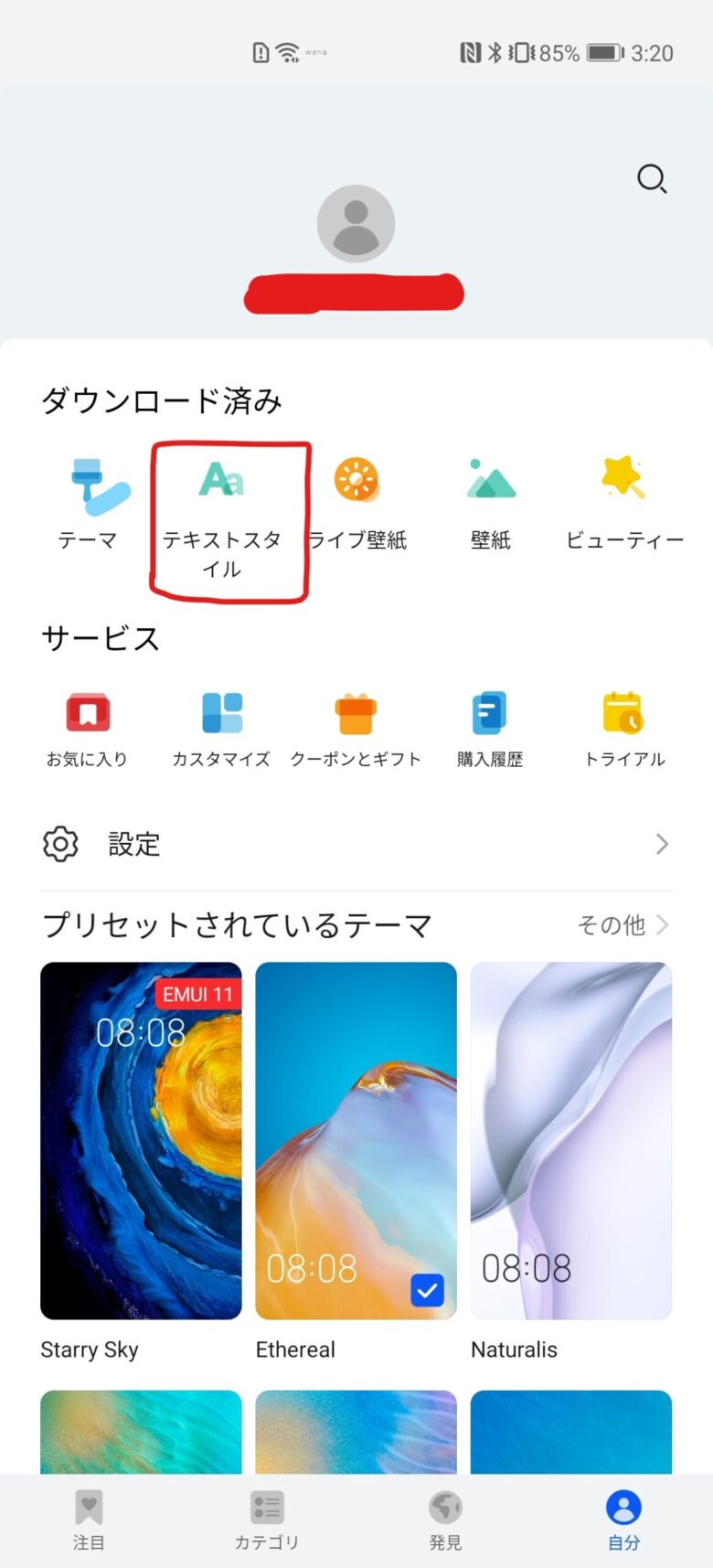
こちらの「マイテキストスタイル」選択画面になりますので、
「ダウンロード済み」から先程インストールしたフォントを選択します。
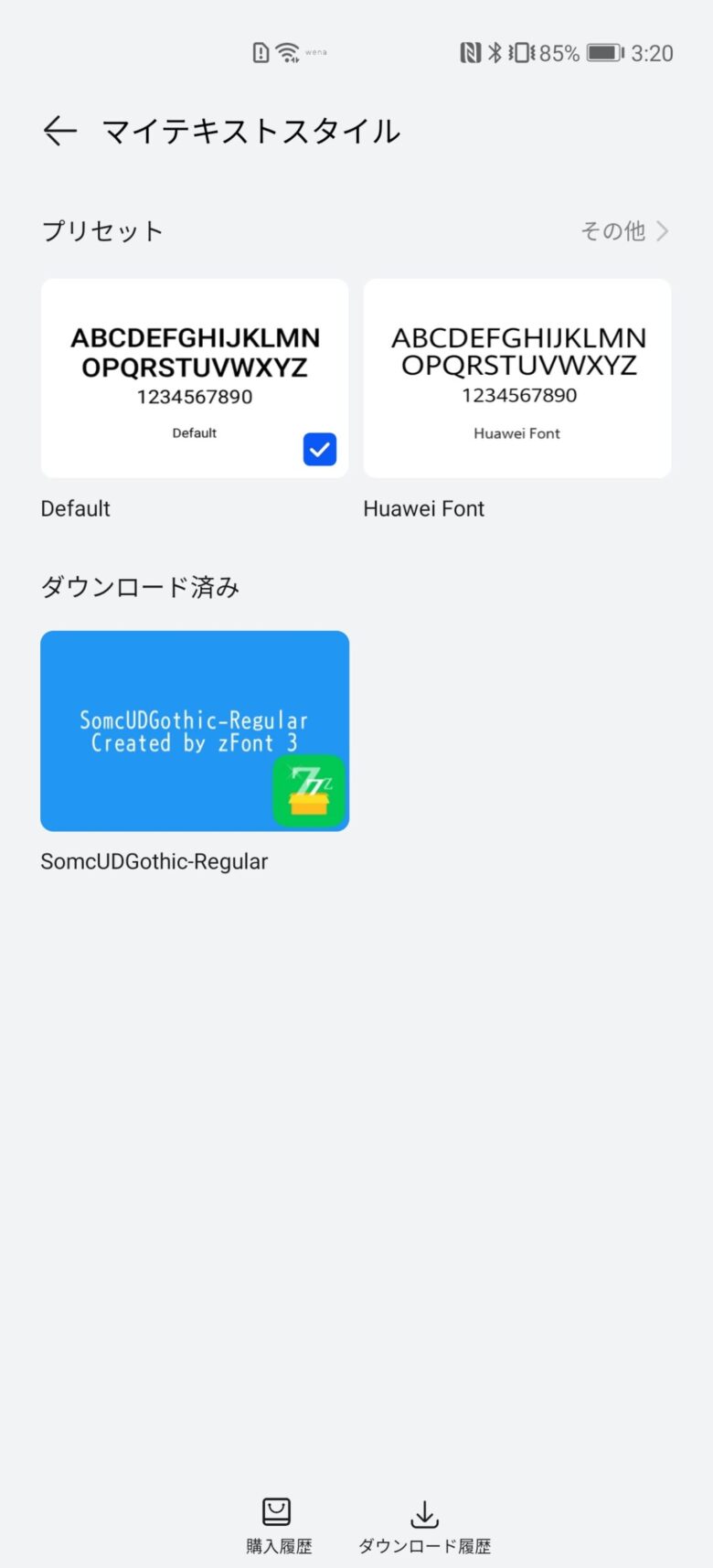
選択したフォントに間違えがなければ「適用」で確定させます。
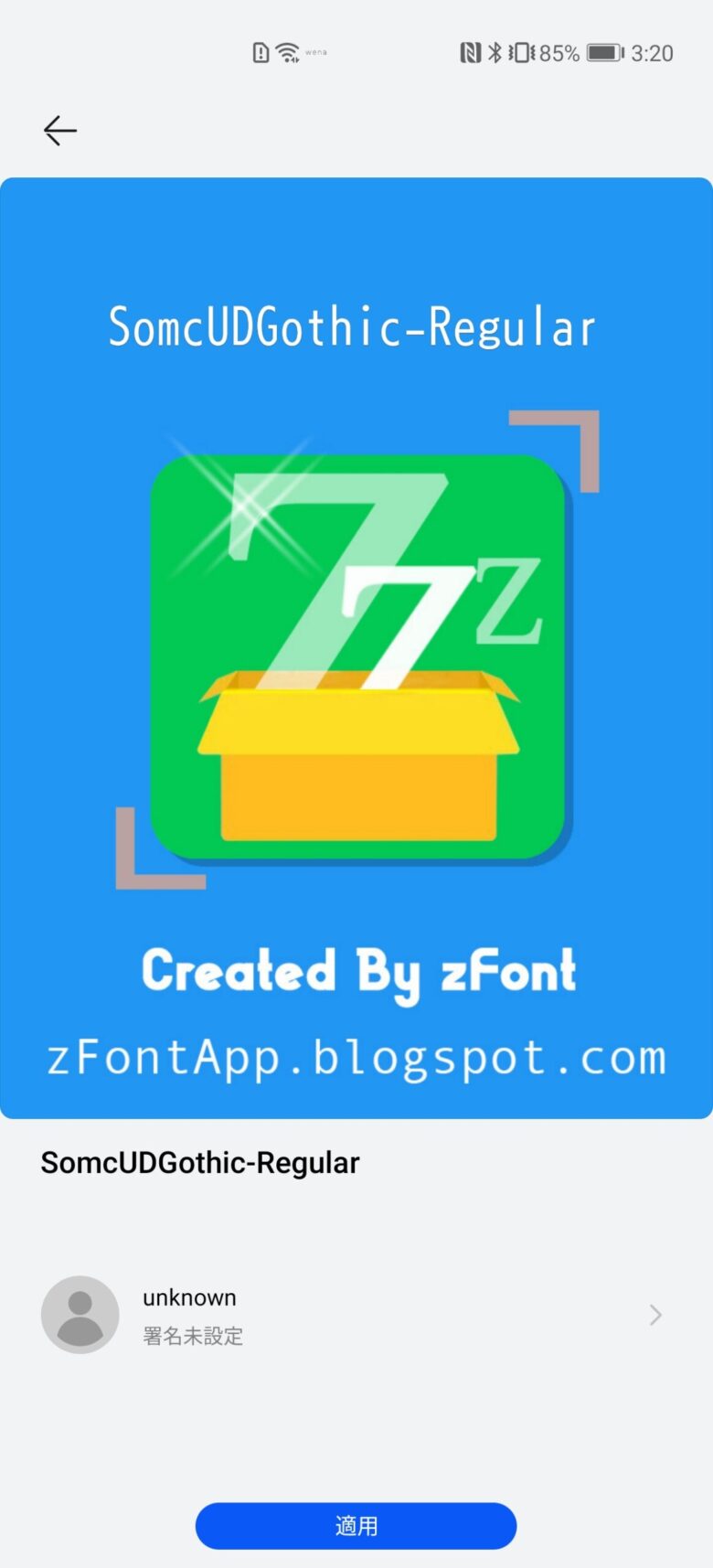
ちょっとデフォルトフォントとの差異がわかりづらいかも知れませんが・・・
設定画面のフォントがしっかり置き換わっています♪
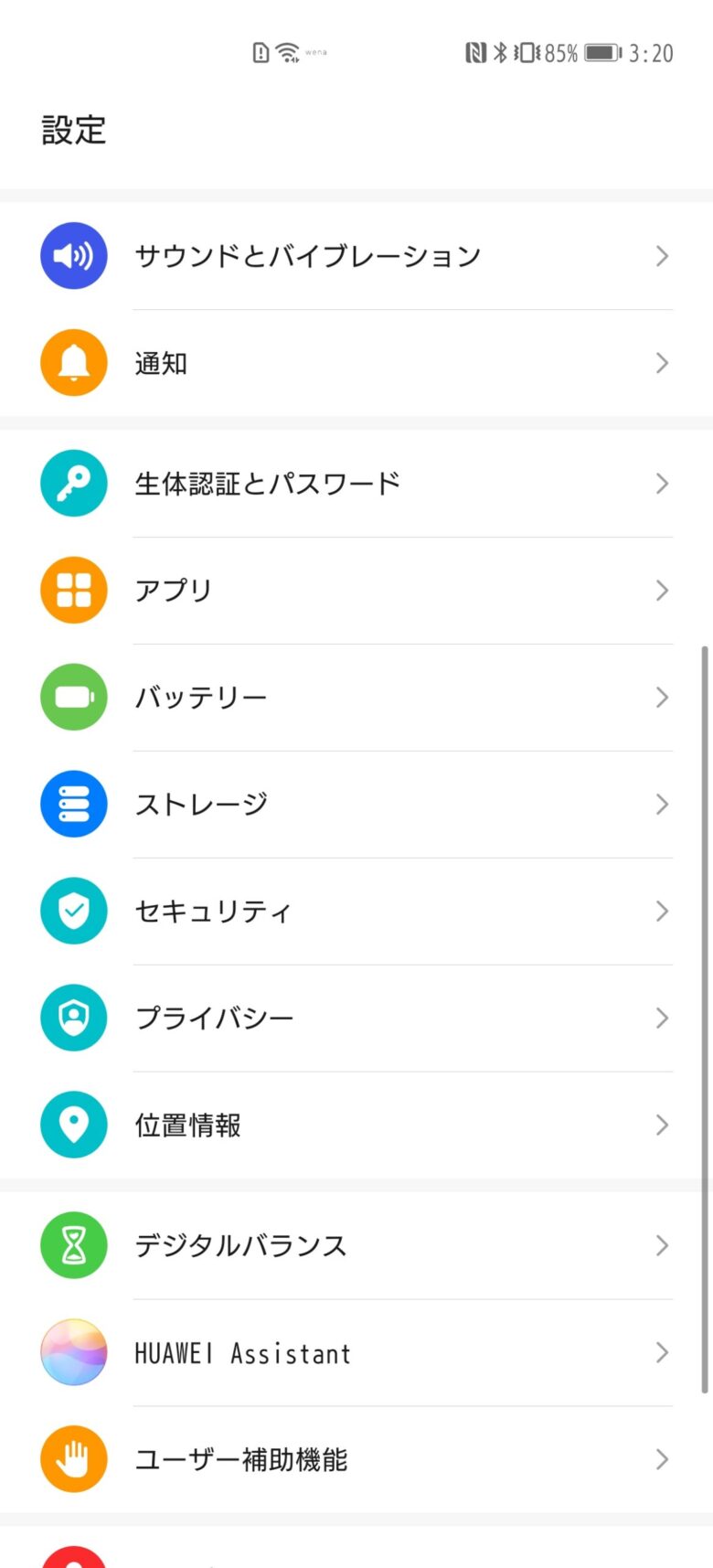
以上がHUAWEIスマホのフォント変更方法となります。
簡単ですよね!!
スマホ上の殆どのフォントがしっかり変更されますが、
Twitter等一部のアプリのフォントは変更されないようです。
しかしながら、個人的には非常に見やすく、
自分好みのフォントになったことで快適に使用出来る環境になりました😊
HUAWEIスマホのフォントを変更する方法!otfファイルをttfに変換する方法。
冒頭で述べましたが、
otfファイルもttfファイルにアプリ内で変換し、フォント変更を適用可能です!
HUAWEIスマホに適用させたいotfファイルを指定してみましょう。
今回は先程ご紹介したGoogleの日本語フォントの一つ、
「NotoSansJP」を指定してみます😄
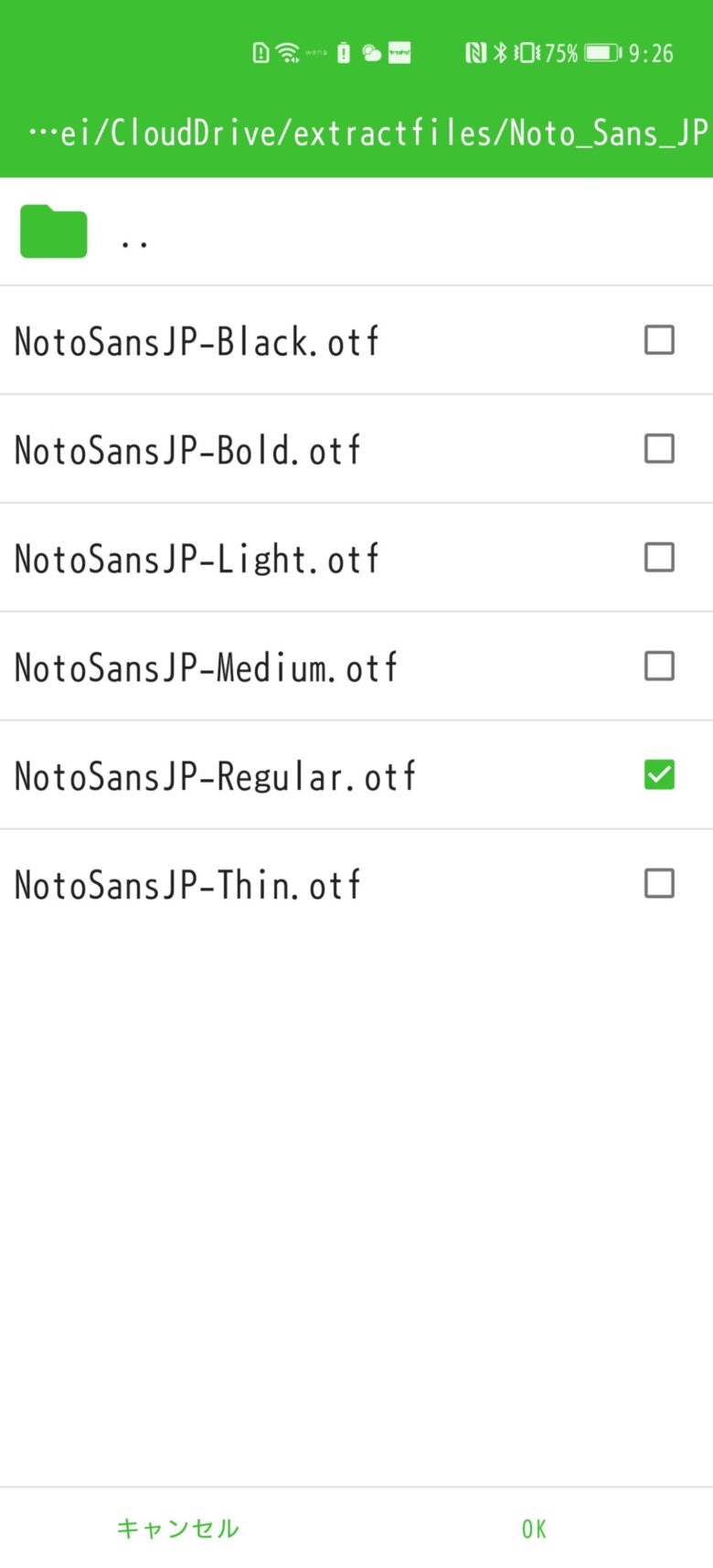
「このファイルはttfファイルでは無いよ!Z Font Toolアプリを使ってttfに変換してね!」
みたいなメッセージが表示されますので、「CONVERT TO TTF」を選択しましょう。
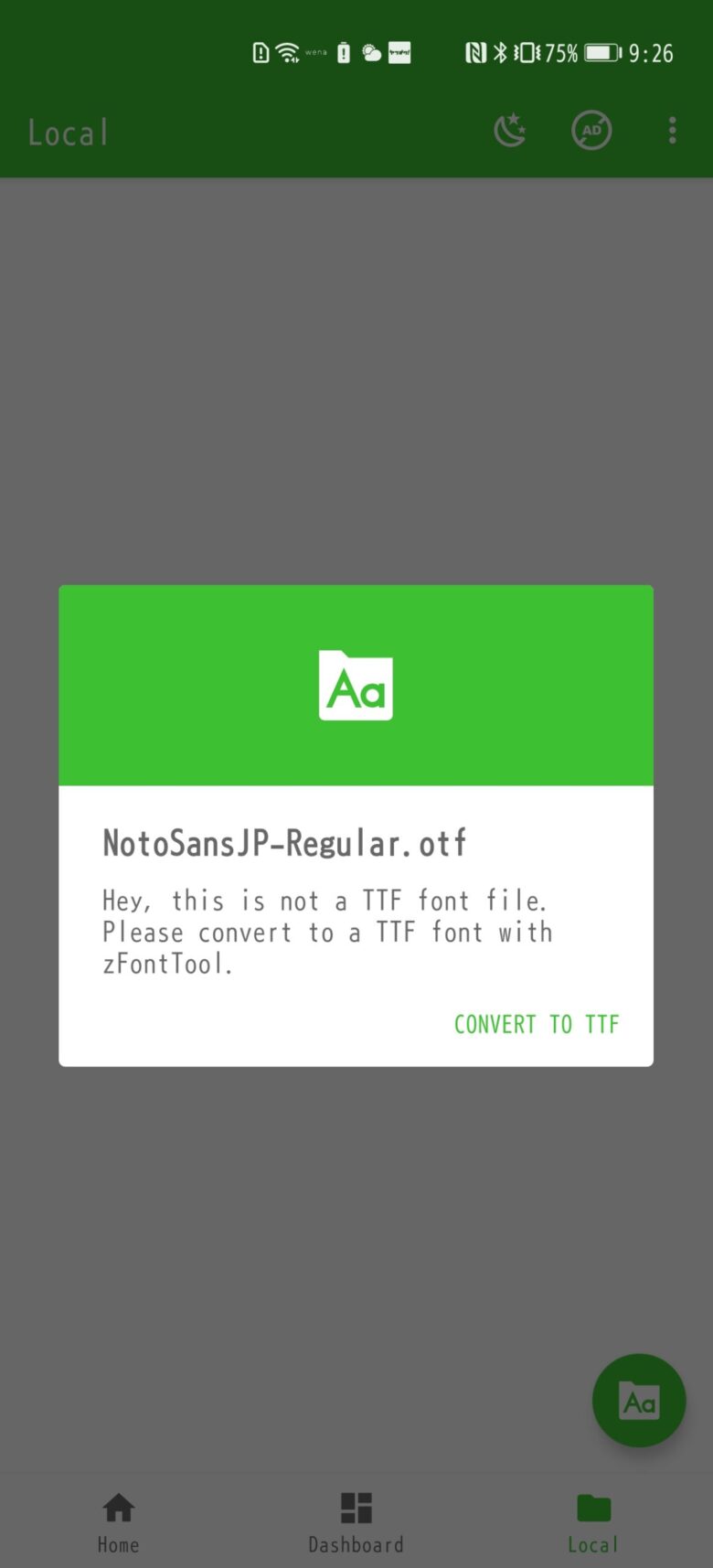
「Z Font Toolアプリをインストールしてね!」
という画面になりますので、PLAY STOREを選択しましょう。
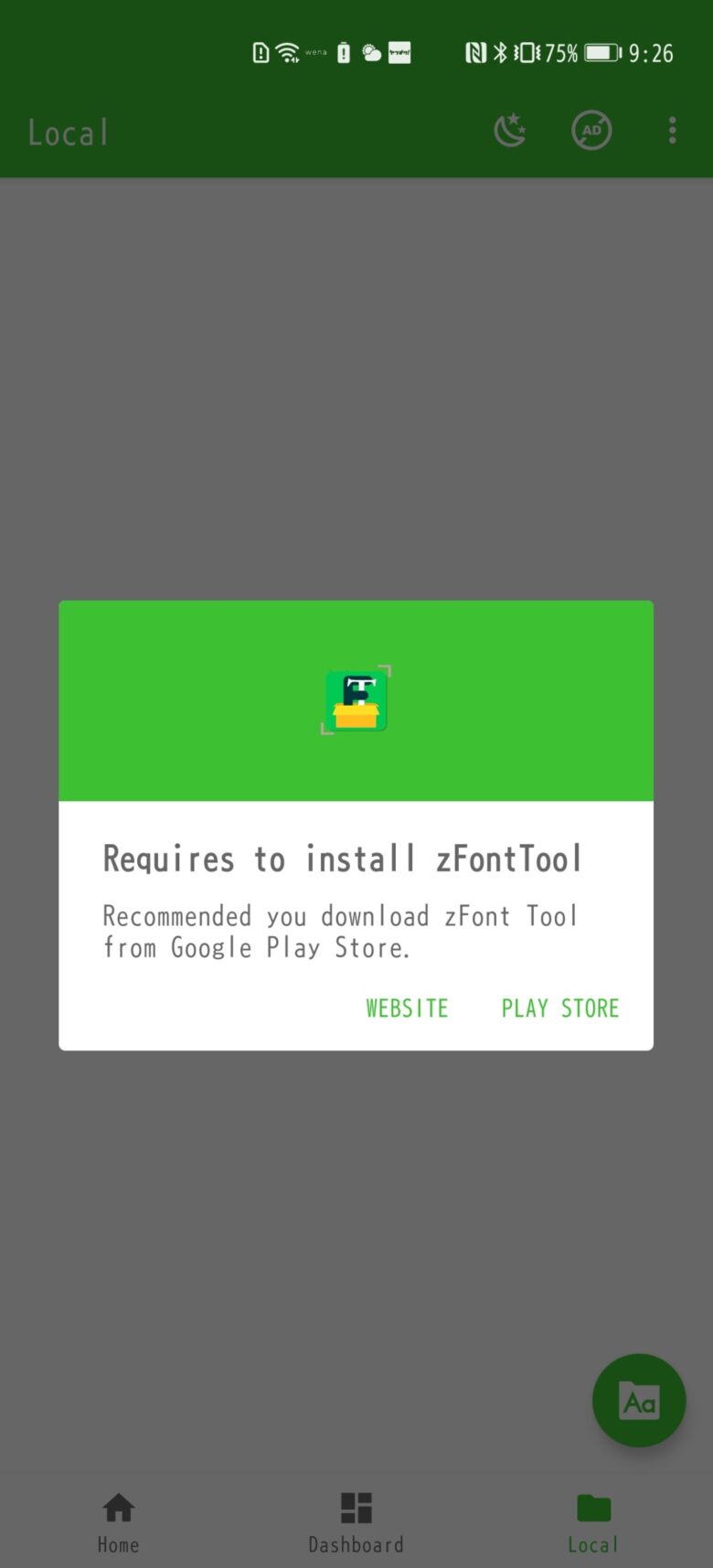
自動的にアプリインストール画面に遷移しますので、Z Font Toolをインストールしてください。
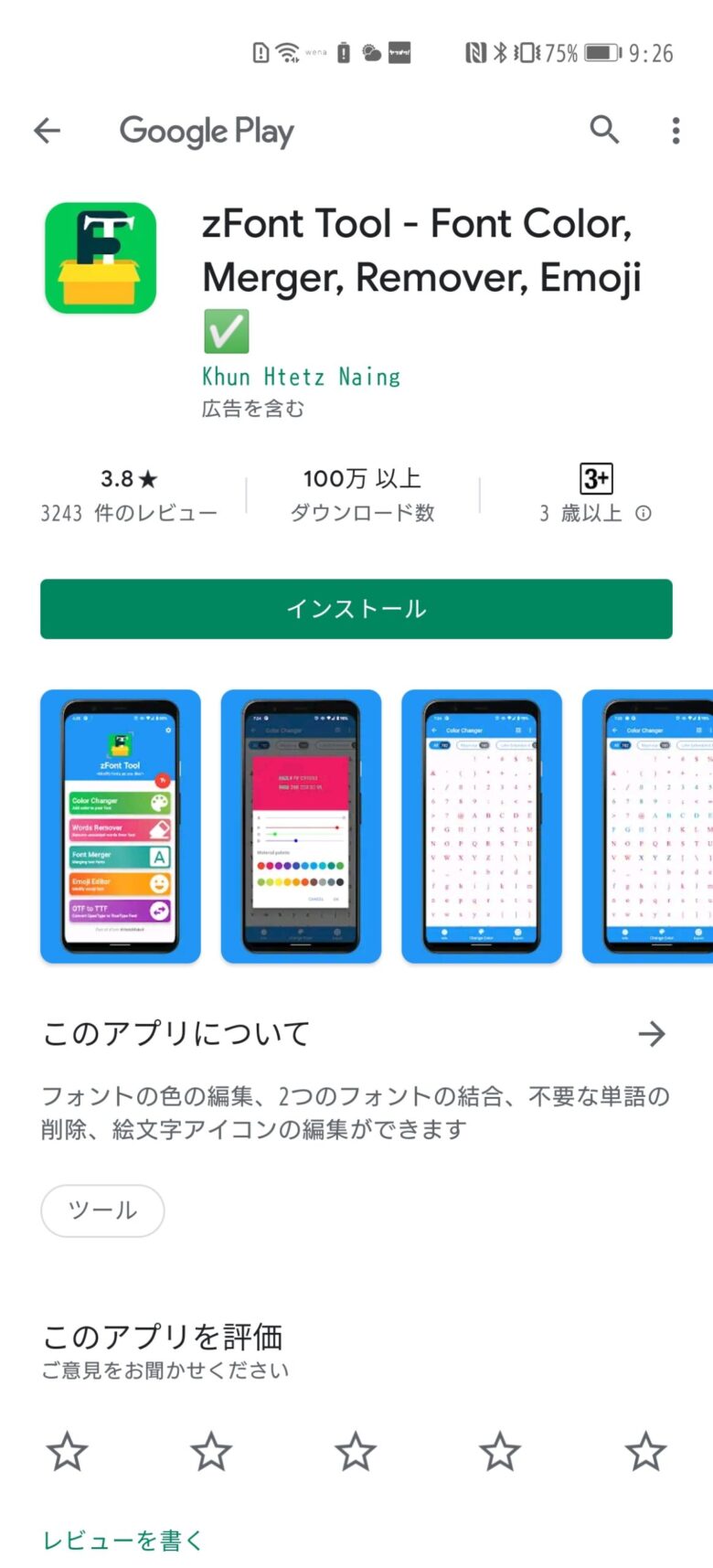
Z Font Toolアプリをインストール後、各種権限の許可を与えるとこちらのホーム画面になります。
メニュー一番下の「OTF to TTF」を選択してください。
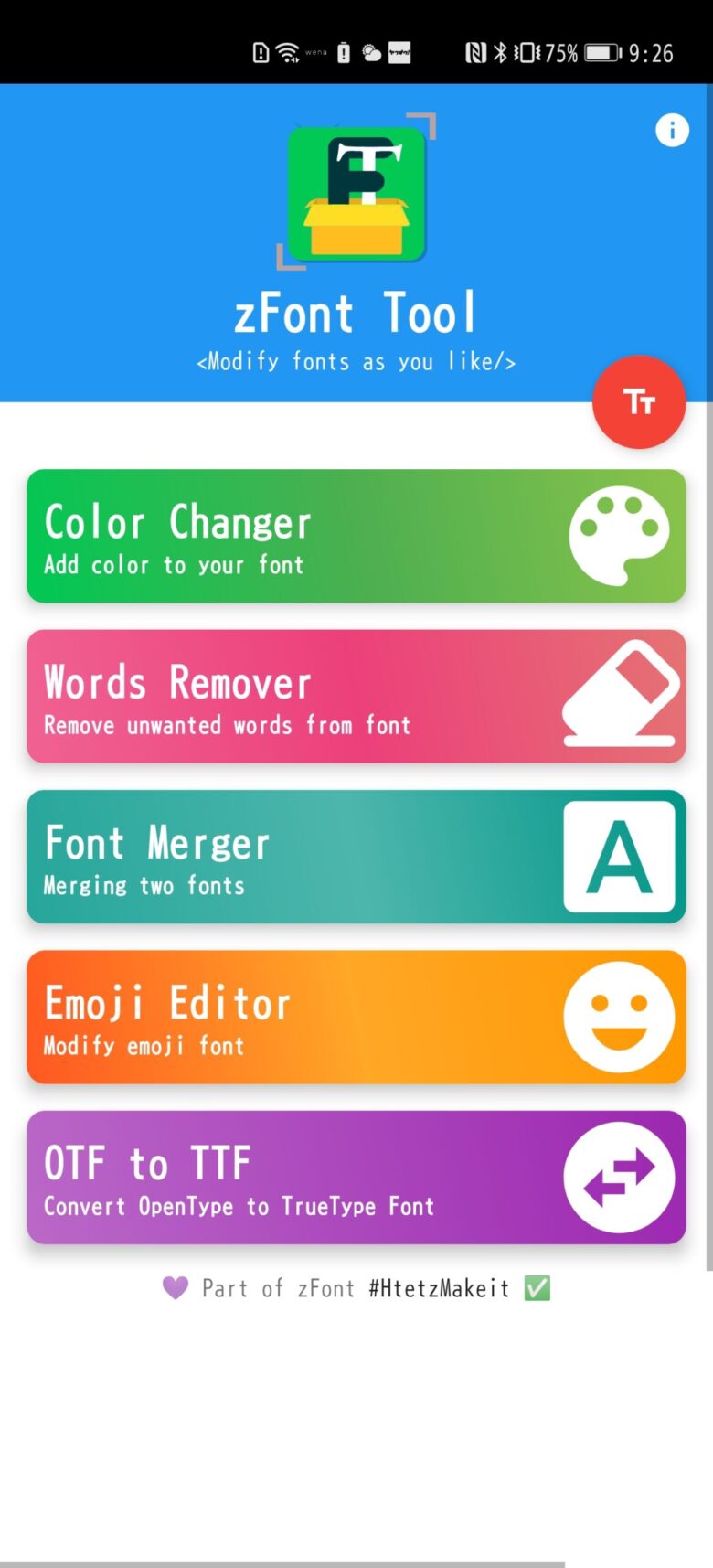
otfフォントの選択画面になりますので、フォント変更を希望するotfファイルを選択します。
その後、自動的にotfファイルのttf変換が始まります。
数分待つ場合もありますが、とても便利ですね♪
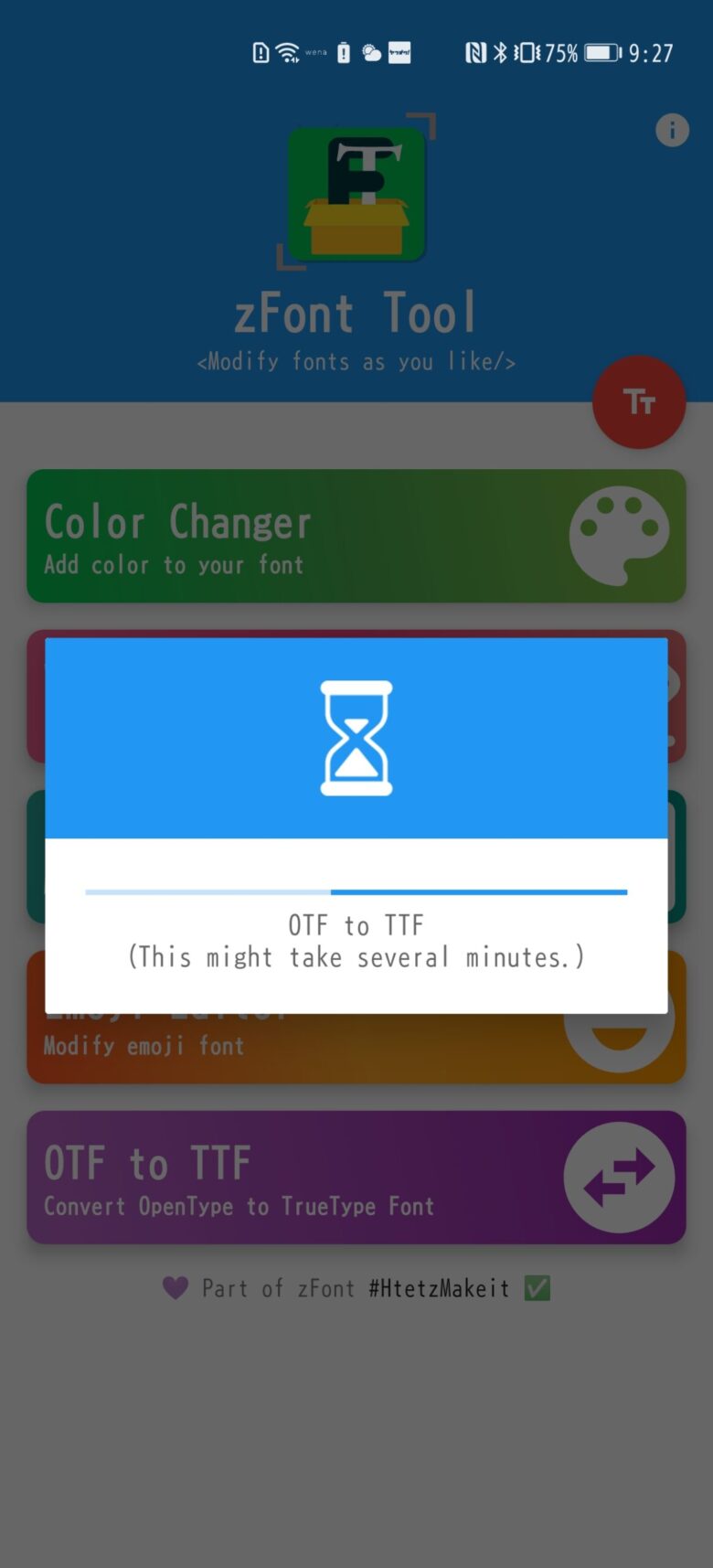
ttfファイルに変換終了です!
「OPEN IN ZFONT」を選択しましょう。
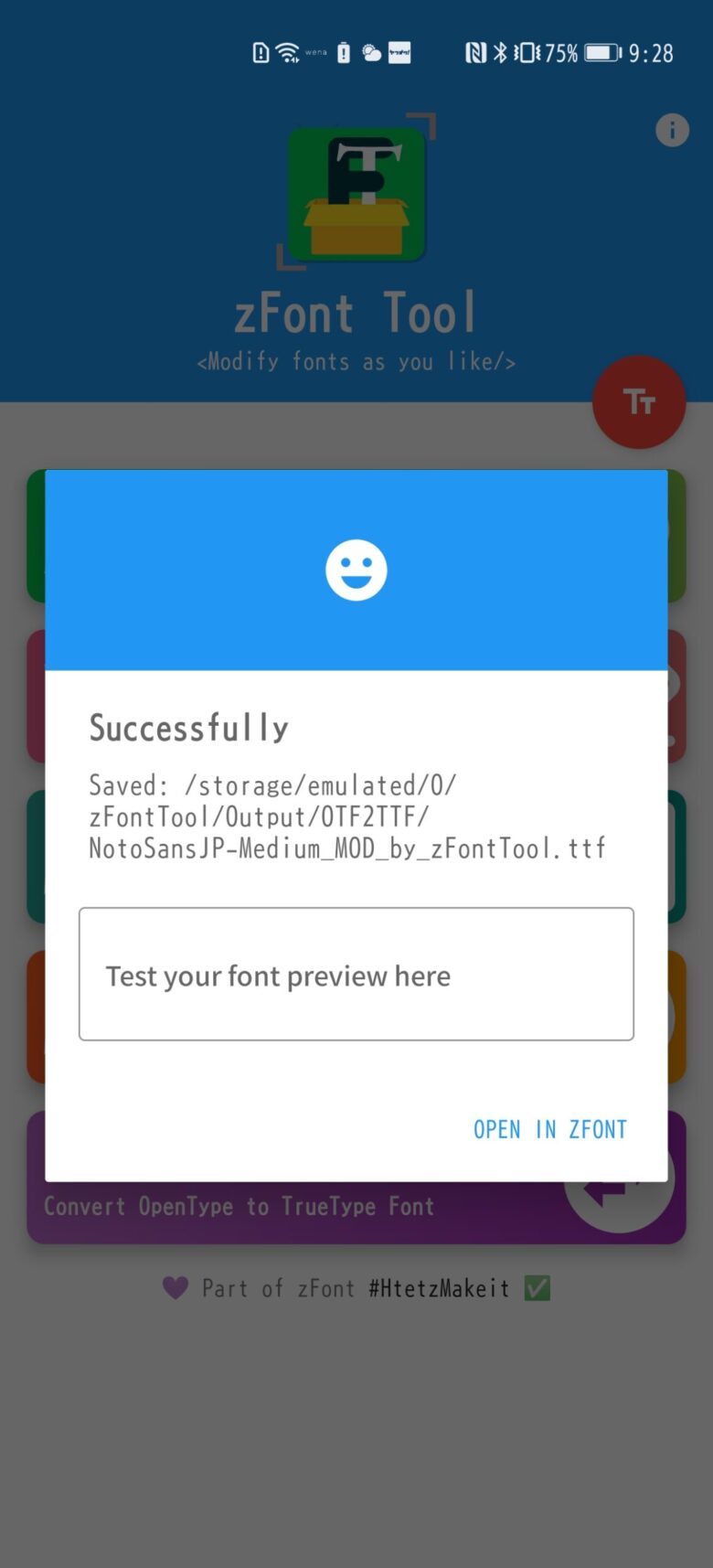
後は自動的にZ Font3アプリに遷移しますので、手順通りにフォント変更を進めましょう。
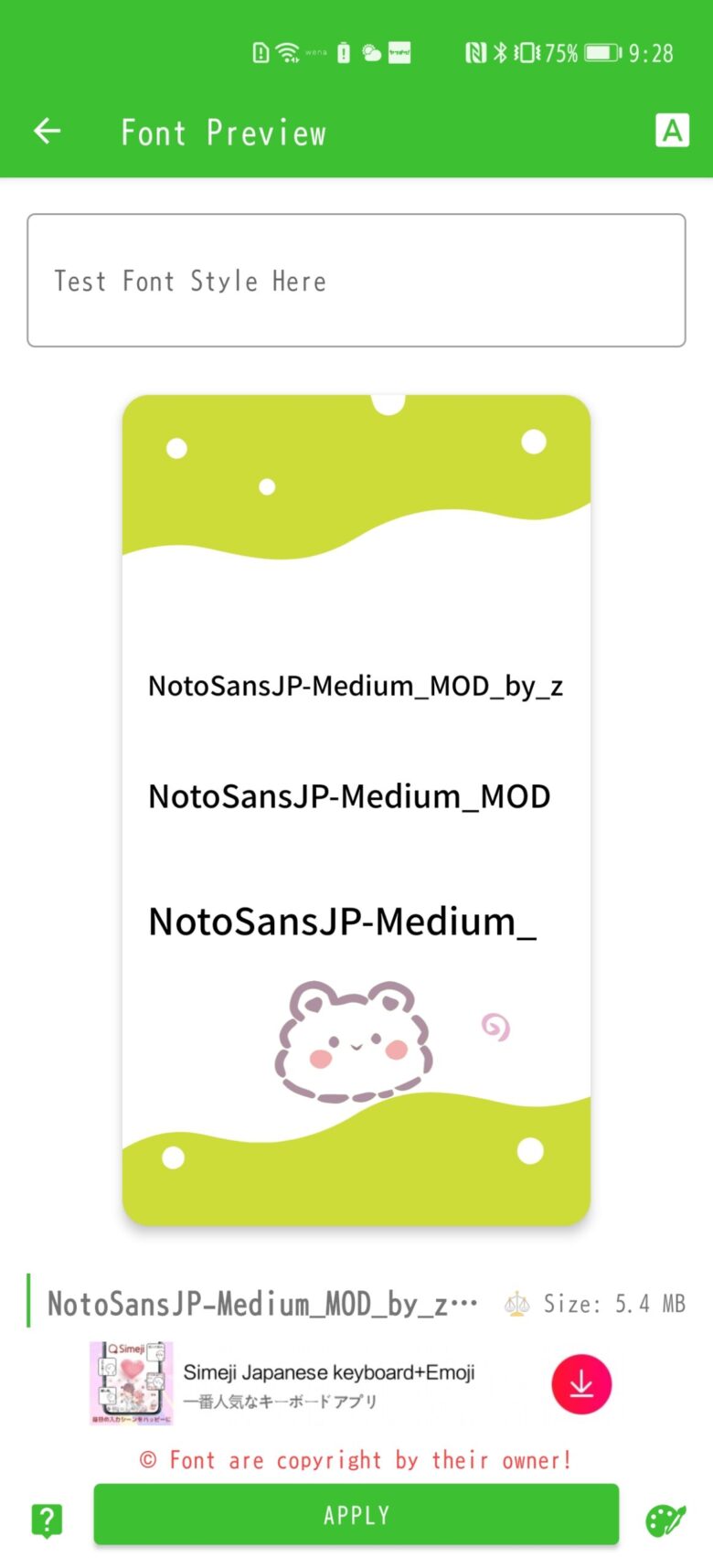
テーマアプリ内の「マイテキストスタイル」に、
しっかり今回otfからttfに変換した「NotoSansJP」フォントが反映されました。
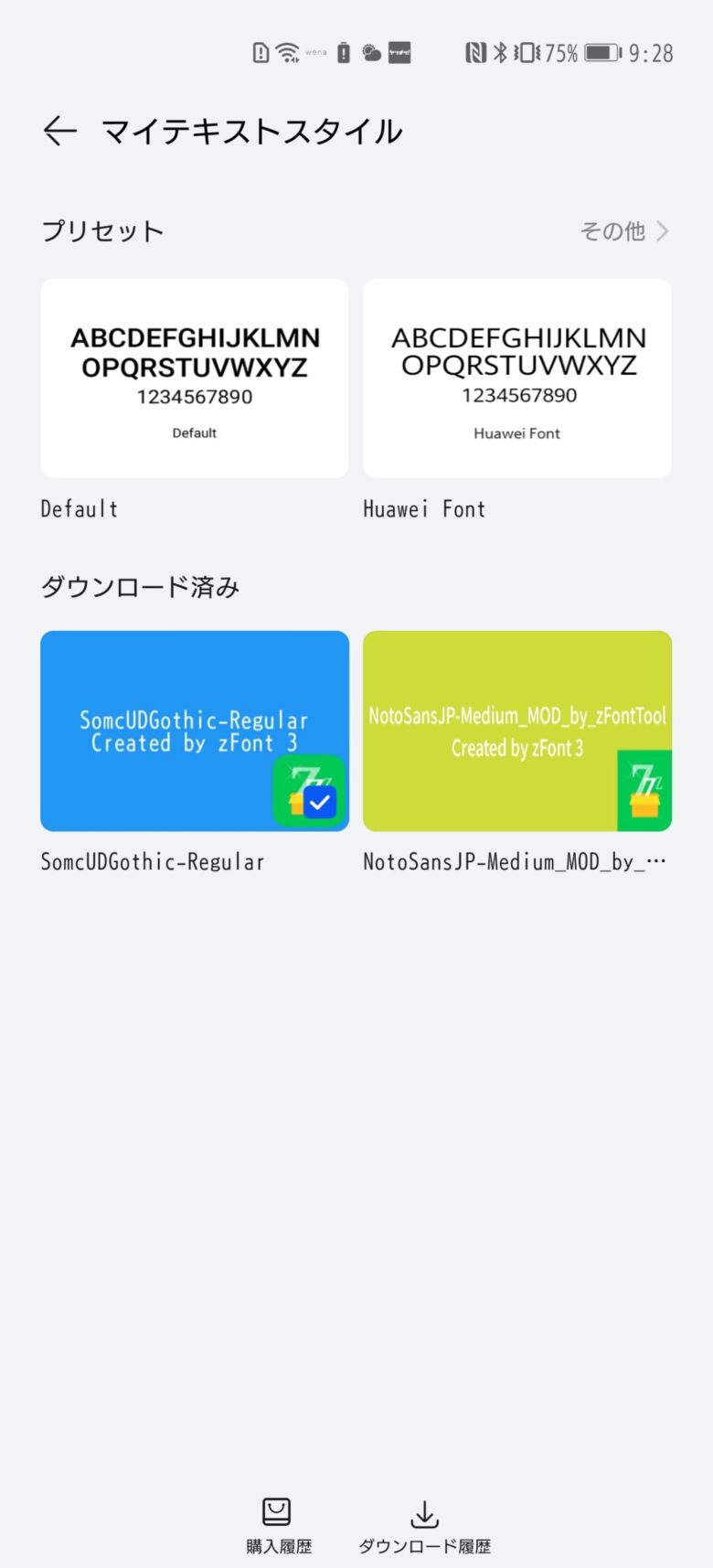
今回は「NotoSansJP‐Medium」にフォント変更してみましたが、
とても見やすくて良い感じです😊
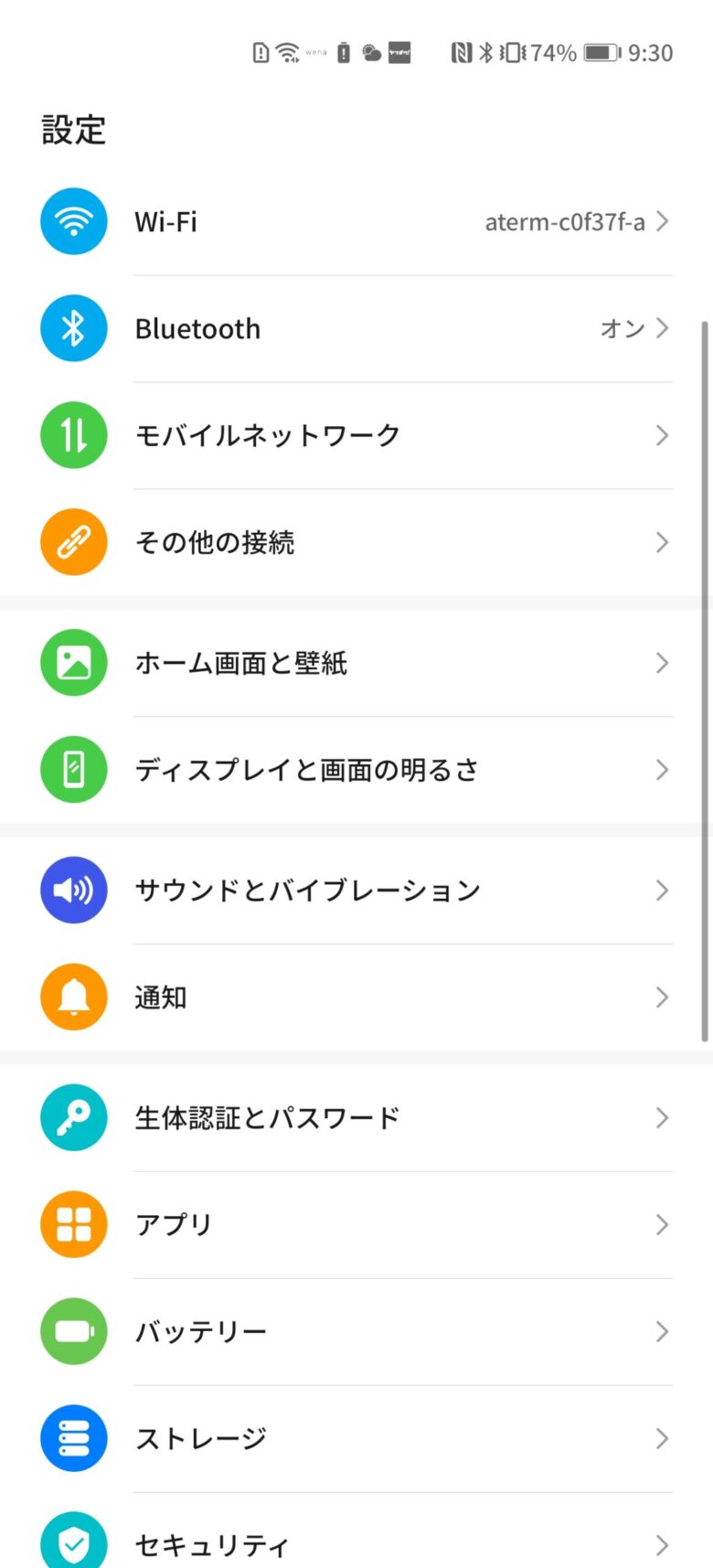
このような流れで、
PC不要にてotfファイルもHUAWEIスマホのフォント変更に適用可能です!
HUAWEIスマホのフォントを変更する方法!まとめ。
以上がHUAWEIスマホのフォントを変更する方法でした!
如何でしょうか?
変更したいフォントファイルさえ用意すれば、非常に簡単にHUAWEIスマホのフォント変更が可能です♪
このZ Font3アプリですが、
他のSamsung、Vivo、Xiaomi、OPPO、Realme等のスマホにも使用可能な便利アプリです。
スマホメーカー毎に多少適用方法が異なりますが、
root不要でフォント変更可能ですので、是非ご興味ある方はお試しください😄
私のP40 Pro、Mate40 Pro Plus、Mate X2のHUAWEIスマホも更に愛着が湧き、使いやすくなりました!
他に色々なスマホ関連の記事をUPしてますので、良かったらご参照ください♪
今回の記事も最後まで読んでくれてありがとうございました!😊
また次回の記事もよろしくお願いします🐶